የነብርን ማዋቀር (OS X 10.5) ዊንዶውስ ኤክስፒን ከሚኬድ ፒሲ ጋር ለማጋራት ቀላል ሂደት ነው፣ነገር ግን እንደማንኛውም የአውታረ መረብ ተግባር፣ ዋናው ሂደት እንዴት እንደሚሰራ ለመረዳት ጠቃሚ ነው።
ከነብር ጀምሮ አፕል የዊንዶው ፋይል መጋራት የሚዘጋጅበትን መንገድ አዋቅሯል። አፕል የተለየ የማክ ፋይል ማጋራት እና የዊንዶውስ ፋይል መጋሪያ መቆጣጠሪያ ፓነሎች ከመያዝ ይልቅ ሁሉንም የፋይል ማጋሪያ ሂደቶችን በአንድ የስርዓት ምርጫ አስቀምጧል፣ ይህም የፋይል መጋራትን ማዋቀር እና ማዋቀር ቀላል አድርጎታል።
ፋይል ማጋራት በOS X 10.5 - ከእርስዎ Mac ጋር ፋይል መጋራት መግቢያ
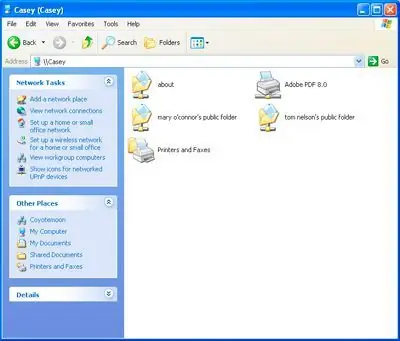
እዚህ ጋር ፋይሎችን ከፒሲ ጋር ለማጋራት የእርስዎን Mac የማዋቀር ሂደት እናሳልፍዎታለን። እንዲሁም በመንገድ ላይ ሊያጋጥሟቸው የሚችሏቸውን አንዳንድ መሰረታዊ ጉዳዮችን እንገልፃለን።
የምትፈልጉት
- A Mac OS X 10.5 ወይም ከዚያ በላይ እያሄደ ነው።
- ዊንዶውስ ኤክስፒን የሚያሄድ ፒሲ። እነዚህ መመሪያዎች ለዊንዶውስ ኤክስፒ አገልግሎት ጥቅል 3 ተጭነዋል ነገር ግን ለማንኛውም የዊንዶውስ ኤክስፒ ስሪት መስራት አለባቸው።
- የሁለቱም የዊንዶውስ ኤክስፒ ኮምፒዩተር እና የማክ ኮምፒዩተር አስተዳደራዊ መዳረሻ።
- ከእርስዎ ጊዜ ግማሽ ሰዓት ያህል።
- ኦህ፣ እና አንዳንድ ማጋራት የምትፈልጋቸው ፋይሎች።
ፋይል ማጋራት OS X 10.5 ለዊንዶውስ ኤክስፒ - መሰረታዊው

አፕል ከዊንዶውስ ተጠቃሚዎች ጋር ለፋይል መጋራት እንዲሁም የዩኒክስ/ሊኑክስ ተጠቃሚዎች የኤስኤምቢ (የአገልጋይ መልእክት እገዳ) ፕሮቶኮልን ይጠቀማል። ይሄ ዊንዶውስ ለኔትወርክ ፋይል እና አታሚ መጋራት የሚጠቀምበት ተመሳሳይ ፕሮቶኮል ነው ነገርግን ማይክሮሶፍት ማይክሮሶፍት ዊንዶውስ ኔትወርክ ብሎ ይጠራዋል።
Apple SMB በOS X 10.5 ከቀደሙት የMac OS ስሪቶች ትንሽ ለየት ብሎ ተተግብሯል። OS X 10.5 አንዳንድ አዳዲስ ችሎታዎች አሉት፣ ለምሳሌ የተወሰኑ አቃፊዎችን የማጋራት አማራጭ እንጂ የተጠቃሚ መለያ የህዝብ አቃፊ ብቻ አይደለም።
OS X 10.5 SMB በመጠቀም ፋይሎችን የማጋራት ሁለት ዘዴዎችን ይደግፋል፡ የእንግዳ መጋራት እና የተጠቃሚ መለያ ማጋራት። እንግዳ ማጋራት ማጋራት የሚፈልጉትን አቃፊዎች እንዲገልጹ ያስችልዎታል። እንዲሁም ለእያንዳንዱ የተጋራ አቃፊ አንድ እንግዳ ያላቸውን መብቶች መቆጣጠር ይችላሉ; አማራጮቹ ማንበብ ብቻ፣ ማንበብ እና መፃፍ እና መፃፍ ብቻ (Dropbox) ናቸው። ሆኖም ማን አቃፊዎቹን መድረስ እንደሚችል መቆጣጠር አይችሉም። በአካባቢዎ አውታረ መረብ ላይ ያለ ማንኛውም ግለሰብ እንደ እንግዳ የተጋሩ አቃፊዎችን መድረስ ይችላል።
በተጠቃሚ መለያ ማጋሪያ ዘዴ ወደ ማክ ከዊንዶውስ ኮምፒውተር በማክ ተጠቃሚ ስም እና ይለፍ ቃል ገብተሃል። አንዴ ከገቡ በኋላ፣ ሁሉም በመደበኛነት በእርስዎ Mac ላይ የሚደርሱባቸው ፋይሎች እና አቃፊዎች ይገኛሉ።
የማክ ፋይሎችዎን ከፒሲ ላይ ማግኘት ሲፈልጉ የተጠቃሚ መለያ ማጋሪያ ዘዴ በጣም ግልፅ ምርጫ ሊሆን ይችላል፣ነገር ግን የተጠቃሚ ስምዎ እና የይለፍ ቃልዎ ወደ ኋላ ሊቀር እና በፒሲ ላይ ሊደረስበት የሚችልበት ትንሽ እድል አለ።ስለዚህ ለአብዛኛዎቹ ተጠቃሚዎች የእንግዳ ማጋራትን እንድትጠቀም እንመክራለን፣ ምክንያቱም ማጋራት የምትፈልጋቸውን አቃፊ(ዎች) እንድትገልፅ ስለሚያስችልህ እና ሁሉንም ነገር ተደራሽ እንዳይሆን ስለሚያደርግ ነው።
ስለ SMB ፋይል ማጋራት አንድ ጠቃሚ ማስታወሻ። የተጠቃሚ መለያ ማጋራት የጠፋ (ነባሪው) ካለህ ከዊንዶው ኮምፒውተር ወደ ማክህ ለመግባት የሚሞክር ማንኛውም ሰው ትክክለኛ የተጠቃሚ ስም እና የይለፍ ቃል ቢያቀርብም ውድቅ ይደረጋል። የተጠቃሚ መለያ ማጋራት ሲጠፋ፣ እንግዶች ብቻ ወደ የተጋሩ አቃፊዎች መዳረሻ ይፈቀድላቸዋል።
ፋይል ማጋራት - የስራ ቡድን ስም አዋቅር
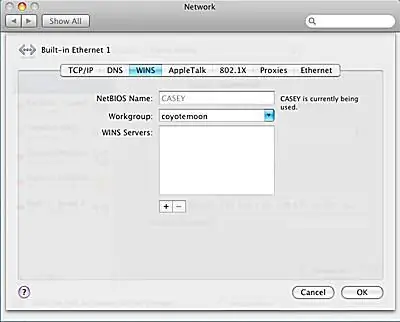
ፋይል መጋራት እንዲሰራ ማክ እና ፒሲ በተመሳሳይ 'የስራ ቡድን' ውስጥ መሆን አለባቸው። ዊንዶውስ ኤክስፒ የWORKGROUPን ነባሪ የስራ ቡድን ስም ይጠቀማል። ከአውታረ መረብዎ ጋር በተገናኘው የዊንዶው ኮምፒዩተር ላይ ባለው የስራ ቡድን ስም ላይ ምንም ለውጦችን ካላደረጉ ፣ ከዚያ ለመሄድ ዝግጁ ነዎት። ማክ ከዊንዶውስ ማሽኖች ጋር ለመገናኘት ነባሪ የስራ ቡድን ስም ይፈጥራል WORKGROUP።
የዊንዶውስ የስራ ቡድን ስምዎን ከቀየሩ ፣ብዙ ሰዎች ብዙውን ጊዜ ከቤት ቢሮ አውታረመረብ ጋር እንደሚያደርጉት ፣ከዚያ ለማዛመድ በእርስዎ Mac ላይ ያለውን የስራ ቡድን ስም መለወጥ ያስፈልግዎታል።
የስራ ቡድን ስም በእርስዎ Mac ላይ ይቀይሩ (ነብር OS X 10.5.x)
- አስጀምር የስርዓት ምርጫዎች አዶውን በመትከያው ላይ ጠቅ በማድረግ።
- በስርዓት ምርጫዎች መስኮት ውስጥ የ አውታረ መረብ አዶን ጠቅ ያድርጉ።
- አካባቢዎችን አርትዕ ይምረጡ።
- የአሁኑን ንቁ አካባቢዎን ቅጂ ይፍጠሩ።
- በአካባቢ ሉህ ውስጥ ካለው ዝርዝር ውስጥ ንቁ አካባቢዎን ይምረጡ። ገባሪ ቦታው ብዙውን ጊዜ አውቶማቲክ ይባላል እና በሉሁ ውስጥ ብቸኛው ግቤት ሊሆን ይችላል።
- የ sprocket አዝራሩን ጠቅ ያድርጉ እና በብቅ ባዩ ምናሌ ውስጥ የተባዛ አካባቢን ይምረጡ። ይምረጡ።
- የተባዛውን ቦታ በአዲስ ስም ይተይቡ ወይም ነባሪውን ስም ይጠቀሙ ይህም በራስ-ሰር ቅጂ።
- የ ተከናውኗል አዝራሩን ጠቅ ያድርጉ።
- የ የላቀ አዝራሩን ጠቅ ያድርጉ።
- የ WINS ትርን ይምረጡ።
- በ የስራ ቡድን መስክ ውስጥ በፒሲው ላይ እየተጠቀሙበት ያለውን የስራ ቡድን ስም ያስገቡ።
- እሺ አዝራሩን ጠቅ ያድርጉ።
- ተግብር አዝራሩን ጠቅ ያድርጉ።
ከአካባቢ ተቆልቋይ ሜኑ ውስጥ
የማመልከት አዝራሩን ጠቅ ካደረጉ በኋላ የአውታረ መረብ ግንኙነትዎ ይቋረጣል። ከጥቂት ጊዜ በኋላ የአውታረ መረብ ግንኙነትዎ በአዲሱ የስራ ቡድን ስም ዳግም ይቋቋማል።
ፋይል ማጋራት OS X 10.5 ለዊንዶውስ ኤክስፒ - ፋይል ማጋራትን ያዋቅሩ
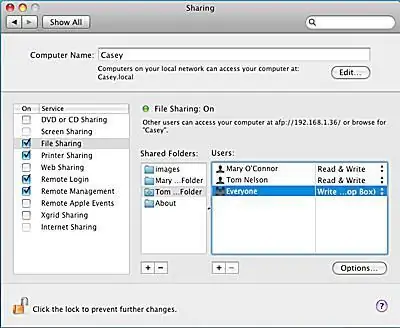
በእርስዎ Mac እና ፒሲ ላይ ያለው የስራ ቡድን ስም አንዴ ከተዛመደ፣በእርስዎ Mac ላይ ፋይል ማጋራትን ማንቃት ጊዜው አሁን ነው።
ፋይል ማጋራትን አንቃ
- የስርዓት ምርጫዎችን አስጀምር፣ ወይ የ የስርዓት ምርጫዎች አዶን ጠቅ በማድረግ ወይም ከአፕል ሜኑ ውስጥ የስርዓት ምርጫዎችንን በመምረጥ።
- በስርዓት ምርጫዎች በይነመረብ እና አውታረ መረብ ክፍል ውስጥ የሚገኘውን የ ማጋራት አዶን ጠቅ ያድርጉ።
- በግራ በኩል ካለው የማጋሪያ አገልግሎቶች ዝርዝር ውስጥ አመልካች ሳጥኑን ጠቅ በማድረግ ፋይል ማጋራትን ይምረጡ።
አቃፊዎችን ማጋራት
በነባሪነት የእርስዎ Mac የሁሉንም የተጠቃሚ መለያዎች ይፋዊ አቃፊ ያጋራል። እንደአስፈላጊነቱ ለማጋራት ተጨማሪ አቃፊዎችን መግለጽ ይችላሉ።
- ከ የመደመር (+ ) ቁልፍን ከየተጋሩ አቃፊዎች ዝርዝር። ጠቅ ያድርጉ።
- በሚወርድ ፈላጊ ሉህ ውስጥ ማጋራት ወደሚፈልጉት አቃፊ ቦታ ይሂዱ። አቃፊውን ይምረጡ እና የ አክል አዝራሩን ጠቅ ያድርጉ።
- ማናቸውም የሚያክሏቸው አቃፊዎች ነባሪ የመዳረሻ መብቶች ተሰጥቷቸዋል። የአቃፊው ባለቤት የማንበብ እና የመፃፍ መዳረሻ አለው። እንግዶችን ጨምሮ የ'ሁሉም ሰው' ቡድን ተነባቢ ብቻ መዳረሻ ተሰጥቶታል።
- የእንግዶችን የመዳረሻ መብቶች ለመቀየር በተጠቃሚዎች ዝርዝር ውስጥ ካለው 'ሁሉም ሰው' በስተቀኝ አንብብ ብቻ የሚለውን ጠቅ ያድርጉ።
- የአራቱን የመዳረሻ መብቶች ይዘረዝራል ብቅ ባይ ሜኑ ይመጣል።
- አንብብ እና ይፃፉ። እንግዶች ፋይሎችን ማንበብ፣ ፋይሎችን መቅዳት፣ አዲስ ፋይሎችን መፍጠር እና በተጋራው አቃፊ ውስጥ የተከማቹ ፋይሎችን ማርትዕ ይችላሉ።
- አንብብ ብቻ። እንግዶች ፋይሎችን ማንበብ ይችላሉ ነገር ግን በተጋራው አቃፊ ውስጥ ያለ ምንም ውሂብ አያርትዑ፣ አይገለብጡ ወይም አይሰርዙም።
- ይፃፉ ብቻ (Dropbox)። እንግዶች በተጋራው አቃፊ ውስጥ የተከማቹ ምንም አይነት ፋይሎችን ማየት አይችሉም፣ነገር ግን ፋይሎችን እና ማህደሮችን ወደተጋራው አቃፊ መቅዳት ይችላሉ። Drop Boxes ሌሎች ግለሰቦች በእርስዎ Mac ላይ ምንም አይነት ይዘት ማየት ሳይችሉ ፋይሎችን እንዲሰጡዎት ለመፍቀድ ጥሩ መንገድ ናቸው።
- መዳረሻ የለም። እንደ ስሙ እንደሚያመለክተው እንግዶች የተገለጸውን አቃፊ መድረስ አይችሉም።
- የተጋራው አቃፊ ለመመደብ የሚፈልጉትን የመዳረሻ አይነት ይምረጡ።
ፋይል ማጋራት OS X 10.5 ለዊንዶውስ ኤክስፒ - የኤስኤምቢ ማጋሪያ አይነቶች
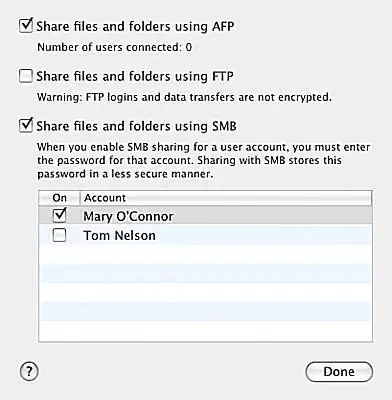
የተጋሩ አቃፊዎች በተመረጡት እና ለእያንዳንዱ የተጋሩ አቃፊዎች የመዳረሻ መብቶች ከተቀመጡት፣ SMB መጋራትን ለማብራት ጊዜው አሁን ነው።
SMB ማጋራትን አንቃ
- በማጋሪያ ምርጫዎች መቃን መስኮት አሁንም ክፍት ነው እና ፋይል ማጋራት ከ አገልግሎት ዝርዝር ውስጥ የተመረጠ፣ አማራጮችን ጠቅ ያድርጉ።አዝራር።
- ከ ቀጥሎ ምልክት ያድርጉ ፋይሎችን እና አቃፊዎችን SMB በመጠቀም ያጋሩ።
እንግዳ ማጋራት የሚቆጣጠረው በቀደመው ደረጃ ለተጋሩ አቃፊ(ዎች) በሰጧቸው የመዳረሻ መብቶች ነው። እንዲሁም የተጠቃሚ ስም ማጋራትን (User Account Sharing) ማግበር ይችላሉ። አንዴ ከገቡ በኋላ፣ በእርስዎ ማክ ላይ የሚረዷቸው ሁሉም ፋይሎች እና አቃፊዎች ከዊንዶውስ ኮምፒውተር ይገኛሉ።
የተጠቃሚ መለያ ማጋራት አንዳንድ የደህንነት ችግሮች አሉት፣ ዋናው ኤስኤምቢ የይለፍ ቃሎችን የሚያከማቸው ከመደበኛው አፕል የፋይል መጋራት ስርዓት በትንሹ ባነሰ ዘዴ ነው።አንድ ሰው እነዚህን የተከማቹ የይለፍ ቃሎች ማግኘት መቻል ባይቻልም፣ የሚቻል ነው። በዚህ ምክንያት፣ በጣም ከታመነ እና ደህንነቱ የተጠበቀ የአካባቢ አውታረ መረብ ካልሆነ በስተቀር የተጠቃሚ መለያ ማጋራትን እንዲያነቁ አንመክርም።
የተጠቃሚ መለያ ማጋራትን አንቃ
- ከ ፋይሎችን እና ማህደሮችን SMBን በመጠቀም በቼክ ማርክ ያስነሱት አማራጭ አሁን በእርስዎ Mac ላይ ያሉ የተጠቃሚ መለያዎች ዝርዝር ነው። ለSMB ተጠቃሚ መለያ ማጋራት እንዲገኝ ማድረግ ከሚፈልጉት እያንዳንዱ የተጠቃሚ መለያ አጠገብ ምልክት ያድርጉ።
- የተመረጠው የተጠቃሚ መለያ ይለፍ ቃል አስገባ።
- ለSMB ተጠቃሚ መለያ ማጋራት እንዲገኙ ለማድረግ ለሚፈልጓቸው ማናቸውም መለያዎች ይድገሙ።
- የ ተከናውኗል አዝራሩን ጠቅ ያድርጉ።
- አሁን የማጋሪያ ምርጫዎችን መቃን መዝጋት ይችላሉ።
ፋይል ማጋራት OS X 10.5 ለዊንዶውስ ኤክስፒ - የእንግዳ መለያውን ያዋቅሩ
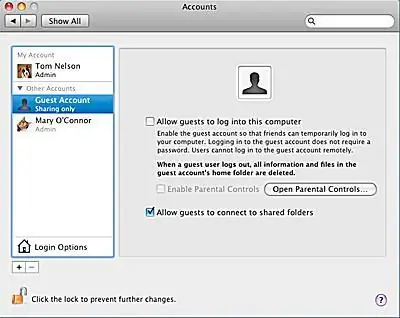
አሁን የSMB ፋይል ማጋራት ስለነቃ፣እንግዳ ማጋራትን መጠቀም ከፈለጉ አሁንም አንድ ተጨማሪ የማጠናቀቅ እርምጃ አለዎት። አፕል ለፋይል መጋራት ልዩ የእንግዳ ተጠቃሚ መለያ ፈጠረ፣ ነገር ግን መለያው በነባሪነት ተሰናክሏል። እርስዎን ጨምሮ ማንም ሰው እንደ እንግዳ ወደ SMB ፋይል ማጋራት ከመግባቱ በፊት ልዩ የእንግዳ መለያውን ማንቃት አለብዎት።
የእንግዳ ተጠቃሚ መለያን አንቃ
- የስርዓት ምርጫዎችን አስጀምር፣ ወይ የ የስርዓት ምርጫዎች አዶን ጠቅ በማድረግ ወይም ከአፕል ሜኑ ውስጥ የስርዓት ምርጫዎችንን በመምረጥ።
- በስርዓት ምርጫዎች መስኮት የስርዓት አካባቢ የሚገኘውን የ መለያዎች አዶን ጠቅ ያድርጉ።
- ከታች ግራ ጥግ ላይ ያለውን የመቆለፊያ አዶን ጠቅ ያድርጉ። ሲጠየቁ የአስተዳዳሪዎን የተጠቃሚ ስም እና የይለፍ ቃል ያቅርቡ። (በአስተዳዳሪ መለያ ከገቡ፣ የይለፍ ቃሉን ብቻ ማቅረብ ያስፈልግዎታል።)
- ከመለያዎች ዝርዝር ውስጥ የእንግዳ መለያ ይምረጡ።
- ከ ቀጥሎ ምልክት ያድርጉ እንግዶች ከተጋሩ አቃፊዎች ጋር እንዲገናኙ ፍቀድ።
- ከታች ግራ ጥግ ላይ ያለውን የመቆለፊያ አዶን ጠቅ ያድርጉ።
- የመለያ ምርጫዎች መቃን ዝጋ።
ፋይል ማጋራት OS X 10.5 ለዊንዶውስ ኤክስፒ - የካርታ ስራ መረብ ማጋራቶች
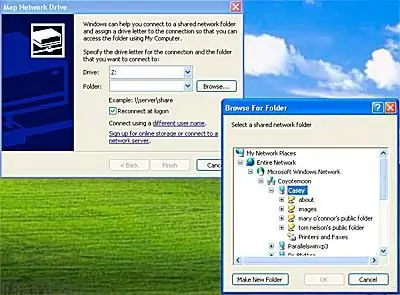
አሁን የእርስዎን ማክ አቃፊዎችን ወይም የተጠቃሚ መለያዎችን በዊንዶውስ፣ ሊኑክስ እና ዩኒክስ ኮምፒውተሮች የሚጠቀሙበትን የፋይል ማጋሪያ ፕሮቶኮል SMB በመጠቀም አዋቅረውታል።
ፋይል ከዊንዶውስ ማሽኖች ጋር ሲጋራ የታዘብኩት አንድ የሚያበሳጭ ነገር የተጋሩ ማህደሮች አንዳንድ ጊዜ ከዊንዶውስ ኤክስፒ ኔትወርክ ቦታዎች መጥፋት ነው። በዚህ ጊዜያዊ ችግር ዙሪያ አንዱ መንገድ የጋራ ማህደርዎን (ዎች) ወደ አውታረ መረብ አንጻፊዎች ለመመደብ የዊንዶውስ ኤክስፒን ካርታ ወደ አውታረ መረብ ድራይቭ አማራጭን መጠቀም ነው። ይሄ ዊንዶውስ የተጋሩ ማህደሮች ሃርድ ድራይቭ ናቸው ብሎ እንዲያስብ እና የሚጠፋውን የአቃፊዎች ችግር የሚያስወግድ ይመስላል።
የተጋሩ አቃፊዎችን ወደ አውታረ መረብ Drives ያፕ
- በዊንዶውስ ኤክስፒ ውስጥ ጀምር > My Computer ይምረጡ። ይምረጡ።
- በእኔ ኮምፒውተር መስኮት ውስጥ ከመሳሪያዎች ምናሌው የካርታ አውታረ መረብ Drive ይምረጡ።
- የMap Network Drive መስኮት ይከፈታል።
- የአነዳድ ፊደል ለመምረጥ በ Drive መስኩ ውስጥ ያለውን ተቆልቋይ ሜኑ ተጠቀም። በ Z ፊደል ጀምሮ እና ለእያንዳንዱ የተጋራ አቃፊ በፊደል ወደ ኋላ በመስራት የአውታረ መረብ ድራይቮች መሰየምን እንወዳለን።
- ከአቃፊ መስኩ ቀጥሎ የ አስስ አዝራሩን ጠቅ ያድርጉ። በሚከፈተው የአቃፊ ማሰስ መስኮት ውስጥ የሚከተለውን ለማሳየት የፋይል ዛፉን ያስፋፉ፡መላው አውታረ መረብ፣ የማይክሮሶፍት ዊንዶውስ ኔትወርክ፣ የእርስዎ የስራ ቡድን ስም፣ የእርስዎ Mac ስም። አሁን የሁሉንም የተጋሩ አቃፊዎች ዝርዝር ያያሉ።
- ከተጋሩ አቃፊዎች ውስጥ አንዱን ይምረጡ እና የ እሺ አዝራሩን ጠቅ ያድርጉ።
- የዊንዶውስ ኮምፒውተርዎን ባበሩ ቁጥር የተጋሩ አቃፊዎችዎ እንዲገኙ ከፈለጉ ከ በመግቢያው ላይ እንደገና ያገናኙት።
- ጨርስ አዝራሩን ጠቅ ያድርጉ።
የእርስዎ የተጋሩ አቃፊዎች አሁን በኮምፒውተሬ እንደ ሃርድ ድራይቮች በዊንዶው ኮምፒውተርዎ ላይ ይታያሉ።



![እንዴት Boot.iniን መጠገን ወይም መተካት በዊንዶውስ ኤክስፒ [ቀላል] እንዴት Boot.iniን መጠገን ወይም መተካት በዊንዶውስ ኤክስፒ [ቀላል]](https://i.technologyhumans.com/images/001/image-1092-j.webp)


